3 Cara Mengatasi Masalah Tombol Keyboard Tertukar pada Komputer atau Laptop Windows
Saat ini keyboard menjadi salah satu pendukung perangkat yang keberadaannya hampir wajib sekali. Bagaimana tidak, mulai dari PC, laptop, dan Hp dibekali fasilitas keyboard ini.
Keyboard pada perangkat berfungsi sebagai papan pengetikkan pada saat SMS, chatting, menulis artikel, dokumen, hingga pada saat hendak mencari informasi di Internet.
Tetapi bedanya pada komputer membutuhkan keyboard eksternal yang dapat dilepas atau diganti dengan mudah. Sedangkan pada laptop, keberadaan keyboard digabungkan dengan monitor. Sementara pada smartphone kekinian saat ini disematkan pada layar Hp, yang bisa muncul secara otomatis ketika sewaktu-waktu dibutuhkan.
Disini kami akan membahas mengenai permasalahan pada keyboard di komputer ataupun laptop yang terbalik. Ada beberapa penyebab hal ini bisa terjadi, dan untuk mengatasinya akan kami ulas berdasarkan kasus seperti apa yang teman-teman alami saat ini.
Masalah ini sendiri terkadang dialami para pengguna komputer atau laptop dengan sistem operasi Windows, baik itu OS Windows 7, 8, atau 10.
Nah untuk saya sendiri pada kasus ini terjadi pada laptop yang saya miliki dengan OS Windows 10. Tetapi kalian tidak usah khawatir karena untuk mengatasi permasalahan ini kebanyakan sama, mungkin hanya sedikit sekali yang membedakan. Ada 3 jenis permasalahan keyboard yang terbalik, pada kesempatan kali ini kami akan berikan solusi untuk ketiganya. Baik langsung saja teman-teman dapat simak tutorialnya sebagai berikut.
Untuk masalah ini sendiri baru beberapa hari ini sejak artikel ini diketik admin juga alami sendiri, dan akhirnya hanya dalam beberapa menit masalah ini dapat kelar dan ketemu solusinya. Nah bagi teman-teman yang mengalami masalah serupa, kalian dapat simak langkah-langkahnya sebagai berikut.
Jika pembahasan di atas masih kurang jelas, untuk mengatasi permasalahan tombol @ dan tanda petik dua yang terbalik, teman-teman dapat simak video pembahasan yang sudah kami siapkan diatas ini.
Memang benar masalah ini merupakan diakibatkan bertukarnya tombol menjadi numpad, sehingga tidak heran setiap huruf yang diketik seakan-akan merupakan papan ketik angka. Misalnya saja, huruf J menjadi angka 1, K menjadi angka 2, U menjadi angka 3, dan seterusnya.
Untuk mengatasi masalah ini sendiri sebenarnya sangatlah mudah. Kita hanya perlu menekan tombol FN + Numlock secara bersamaan, untuk letak tombol ini sendiri kebanyakan tidak sama antar laptop satu dengan yang lain, kalian bisa mengeceknya pada tombol F1 hingga F12.
Nah dengan dilakukannya cara ini, maka fungsi keyboard akan kembali lagi seperti semula, karena memang kombinasi ini berfungsi untuk mematikan fungsi keyboard sebagai numpad.
Setelah itu teman-teman bisa mencoba dan mengeceknya kembali, apakah fungsi keyboard sudah normal atau belum.
Sehingga apabila tombol ini rusak, atau tertukar dengan tombol panah, tentunya karena sudah menjadi kebiasaan sebelumnya untuk movement karakter pada game, menjadikan pada saat tombol ini ditekan, maka tidak menjadikan karakter tersebut bergerak.
Sementara pada saat digunakan sebagai papan pengetikan, tombol pada huruf W, A, S, D ini malah beralih fungsi menjadi tanda panah. Sedangkan tombol panah berfungsi untuk mengetikan huruf tersebut.
Namun tenang, sebenarnya ini hanya kesalahan saja. Dan untuk mengatasinya, kita hanya perlu menekan kombinasi dari tombol FN+W pada keyboard secara bersamaan. Dan voilaa.. maka fungsi keyboard pada laptop atau PC berfungsi dengan normal kembali.
Nah itu dia cara mengatasi permasalahan keyboard yang tertukar pada komputer ataupun laptop, berdasarkan masalah yang kerap dialami oleh pengguna. Sebenarnya masalah pada keyboard tidak hanya itu saja ya! Namun di sini kami hanya berikan 3 masalah keyboard terbalik fungsinya, berdasarkan banyaknya pengguna yang mengalaminya. Baik cukup sampai di sini artikel kali ini dari kami, apabila ada hal yang belum jelas ataupun ada yang ditanyakan, silahkan teman-teman bisa sampaikan melalui kolom komentar di bawah ini.
Keyboard pada perangkat berfungsi sebagai papan pengetikkan pada saat SMS, chatting, menulis artikel, dokumen, hingga pada saat hendak mencari informasi di Internet.
Tetapi bedanya pada komputer membutuhkan keyboard eksternal yang dapat dilepas atau diganti dengan mudah. Sedangkan pada laptop, keberadaan keyboard digabungkan dengan monitor. Sementara pada smartphone kekinian saat ini disematkan pada layar Hp, yang bisa muncul secara otomatis ketika sewaktu-waktu dibutuhkan.
Disini kami akan membahas mengenai permasalahan pada keyboard di komputer ataupun laptop yang terbalik. Ada beberapa penyebab hal ini bisa terjadi, dan untuk mengatasinya akan kami ulas berdasarkan kasus seperti apa yang teman-teman alami saat ini.
Masalah ini sendiri terkadang dialami para pengguna komputer atau laptop dengan sistem operasi Windows, baik itu OS Windows 7, 8, atau 10.
Nah untuk saya sendiri pada kasus ini terjadi pada laptop yang saya miliki dengan OS Windows 10. Tetapi kalian tidak usah khawatir karena untuk mengatasi permasalahan ini kebanyakan sama, mungkin hanya sedikit sekali yang membedakan. Ada 3 jenis permasalahan keyboard yang terbalik, pada kesempatan kali ini kami akan berikan solusi untuk ketiganya. Baik langsung saja teman-teman dapat simak tutorialnya sebagai berikut.
3 Masalah Tombol Keyboad Windows Terbalik dan Solusinya
Cara Mengatasi Tombol @ dan Tanda Petik (") Tertukar pada Keyboard Windows 7, 8, 10
Masalah yang pertama ini biasanya dialami pada komputer atau laptop dengan sistem operasi Windows, baik itu Windows 7, 8, atau 10. Fungsi keyboard antara tombol yang difungsikan untuk menginput antara simbol @ dengan " (tanda petik 2) malah tertukar. Sehingga mungkin saja membuat teman-teman heran, kenapa kok setiap mau menulis kedua simbol keyboard ini malah bekerja kebalikannya!Untuk masalah ini sendiri baru beberapa hari ini sejak artikel ini diketik admin juga alami sendiri, dan akhirnya hanya dalam beberapa menit masalah ini dapat kelar dan ketemu solusinya. Nah bagi teman-teman yang mengalami masalah serupa, kalian dapat simak langkah-langkahnya sebagai berikut.
- Langkah pertama kita buka pengaturan pada laptop ataupun komputer caranya buka menu Start lalu klik pada opsi yang memiliki ikon gear seperti ini.
- Langkah selanjutnya kita buka menu setelan teks dan bahasa di sini tertulis Text & Language.
- Jika sudah kita pindah pada menu Region & Language.
- Untuk mengembalikan fungsi keyboard seperti semula, biasanya kita perlu mengatur kedalam bahasa inggris versi United States (US) alias Amerika Serikat. Karena untuk beberapa bahasa, pengaturan peletakan huruf pada keyboard ini terkadang berbeda ya, dari apa yang biasa kita pakai. Nah pada posisi saat ini, laptop yang saya miliki menggunakan bahasa Inggris United Kingdom (UK). Apabila pada menu pilihannya belum tersedia kita perlu menambahkan terlebih dahulu ya, caranya tap pada opsi Add a Language. Selanjutnya kita cari bahasa English. Lalu kita temukan bahasa Inggris versi Amerika serikat (United States), kemudian kita tambahkan.
- Apabila sudah, kita bisa kembali pada pengaturan sebelumnya, sehingga pada halaman ini kia bisa menemukan opsi bahasa English (US) yang sudah ditambahkan. Langkah selanjutnya kita klik kiri, lalu kita pilih opsi Set As Deffault.
- Setelah itu kita hapus saja pada opsi bahasa United Kingdom, dengan cara klik Remove.
- Apabila sudah dihapus dan cara ini sudah teman-teman lakukan, kalian bisa langsung cek untuk menggunakan tombol pada keyboard ini apakah sudah berfungsi dengan normal atau masih tertukar. Seharusnya sih sudah normal dan berfungsi dengan baik ya!
- Selesai.
Cara Mengatasi Tombol Huruf pada Keyboard Berubah Menjadi Angka
Mungkin disini teman-teman pernah merasa heran, mengapa seakan-akan tombol huruf pada keyboard yang diketik malah menjadi angka. Sebenarnya masalah ini tidak hanya kamu seorang saja yang mengalaminya, karena masalah ini sendiri juga banyak dialami oleh orang lain.Memang benar masalah ini merupakan diakibatkan bertukarnya tombol menjadi numpad, sehingga tidak heran setiap huruf yang diketik seakan-akan merupakan papan ketik angka. Misalnya saja, huruf J menjadi angka 1, K menjadi angka 2, U menjadi angka 3, dan seterusnya.
Untuk mengatasi masalah ini sendiri sebenarnya sangatlah mudah. Kita hanya perlu menekan tombol FN + Numlock secara bersamaan, untuk letak tombol ini sendiri kebanyakan tidak sama antar laptop satu dengan yang lain, kalian bisa mengeceknya pada tombol F1 hingga F12.
Nah dengan dilakukannya cara ini, maka fungsi keyboard akan kembali lagi seperti semula, karena memang kombinasi ini berfungsi untuk mematikan fungsi keyboard sebagai numpad.
Setelah itu teman-teman bisa mencoba dan mengeceknya kembali, apakah fungsi keyboard sudah normal atau belum.
Cara Mengatasi Tombol W, A, S, D Tertukar dengan Tandah Panah
Mungkin saja masalah keyboard yang tertukar ini baru teman-teman sadari ketika sedang bermain game. Sebab tombol ini sendiri biasanya digunakan sebagai kontroler untuk menggerakan tokoh dalam permainan. Semisal pada game Need For Speed, dan lain sebagainya.Sehingga apabila tombol ini rusak, atau tertukar dengan tombol panah, tentunya karena sudah menjadi kebiasaan sebelumnya untuk movement karakter pada game, menjadikan pada saat tombol ini ditekan, maka tidak menjadikan karakter tersebut bergerak.
Sementara pada saat digunakan sebagai papan pengetikan, tombol pada huruf W, A, S, D ini malah beralih fungsi menjadi tanda panah. Sedangkan tombol panah berfungsi untuk mengetikan huruf tersebut.
Namun tenang, sebenarnya ini hanya kesalahan saja. Dan untuk mengatasinya, kita hanya perlu menekan kombinasi dari tombol FN+W pada keyboard secara bersamaan. Dan voilaa.. maka fungsi keyboard pada laptop atau PC berfungsi dengan normal kembali.
Nah itu dia cara mengatasi permasalahan keyboard yang tertukar pada komputer ataupun laptop, berdasarkan masalah yang kerap dialami oleh pengguna. Sebenarnya masalah pada keyboard tidak hanya itu saja ya! Namun di sini kami hanya berikan 3 masalah keyboard terbalik fungsinya, berdasarkan banyaknya pengguna yang mengalaminya. Baik cukup sampai di sini artikel kali ini dari kami, apabila ada hal yang belum jelas ataupun ada yang ditanyakan, silahkan teman-teman bisa sampaikan melalui kolom komentar di bawah ini.





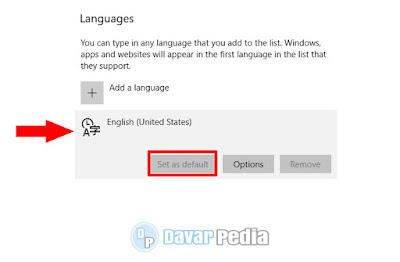
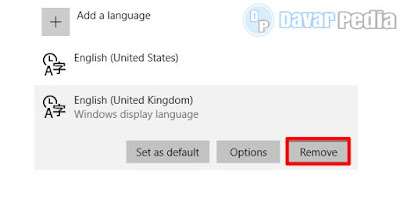



Posting Komentar untuk "3 Cara Mengatasi Masalah Tombol Keyboard Tertukar pada Komputer atau Laptop Windows"
Silahkan bebas berkomentar, asalkan sopan dan tidak spam